短信怎么设置成绿的苹果手机 苹果iMessage设置步骤
短信怎么设置成绿的苹果手机,当下苹果手机已经成为了人们生活中不可或缺的一部分,而苹果iMessage作为其独有的消息传送工具,更是备受用户青睐,很多人对于如何将短信设置成绿色的苹果手机存在困惑。设置短信为绿色的过程并不复杂,只需要按照一定的步骤进行操作即可。在本文中我们将为大家详细介绍如何进行苹果手机iMessage的设置,帮助大家解决这一问题。无论您是新手还是老手,相信本文都能为您提供一些有用的技巧和方法,让您能更好地使用绿色的苹果手机。
苹果iMessage设置步骤
操作方法:
1.以绿色来显示的短信是属于传统运营商短信,即一般按短信条数来收费的。对于这种短信的发送是没有限制的,不分手机型号,都可以使用。
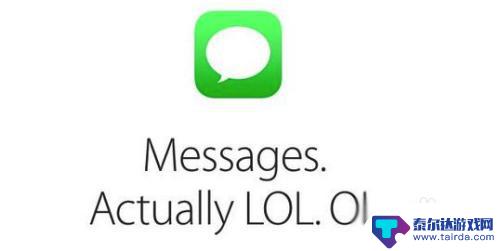
2.如下图所示中自己发出的短信背景颜色显示为绿色,说明当前是使用的传统运营商的短信,即移动、电信和联通的。另外在短信文字输入框中还可以看到有“短信/彩信”字样的提示。
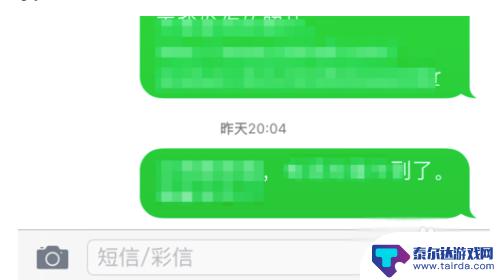
3.接下来重点说明的是背景颜色显示为蓝色的短信,如下图所示。其实这是苹果为自家设备提供的一种可以通过网络来免费发送信息的服务,即 iMessage 信息,无论是使用无线网络,还是移动网络都可以。

4.当然要发送蓝色背景的信息时,是需要具备有一定的条件才可以。首先自己必须是使用苹果 iPhone 手机,并且在【设置-信息】里打开了 iMessage 功能服务。如下图所示,只要当前你所使用的是 iPhone 手机,便可以自己打开这个功能。
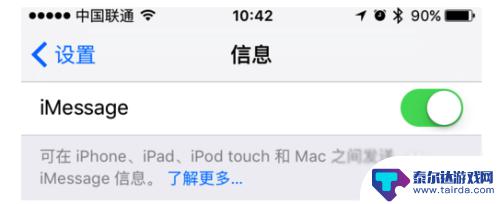
5.另外对方也是使用苹果手机,并且在打开了 iMessage 服务时,便可以相互发送免费的信息了。值得注意提,不仅可以在 iPhone 之间发送免费的 iMessage 蓝色信息,还可以在 iPod Touch、iPad 和 Mac 之间发送信息,只要双方都开启了 iMessage 服务就可以。

6.当然对于使用网络来发送的 iMessage 信息,不仅可以免费发送文字,还可以发送图片和视频。相比于传统的短信,苹果的 iMessage 信息更具优势,不仅免费,还可以发送视频。
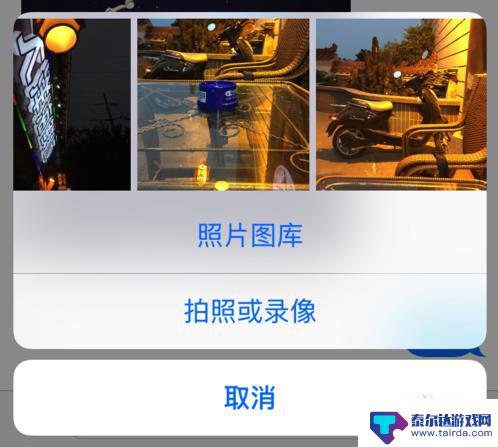
7.在使用 iMessage 信息时也有一些小技巧,当遇到网络信号不时,便会出现信息无法发送的问题。所以在 iMessage 的设置界面中,即【设置-信息】里可以打开【作为短信发送】选项。这样一来当网络不通畅时,系统会自动从 iMessage 切换到传统短信,不耽误信息的发送。
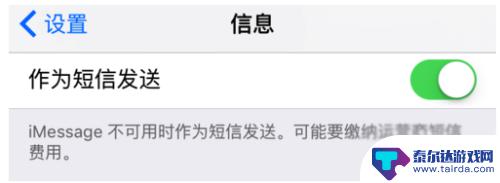
8.此外在发送 iMessage 信息时,也可以通过长按正在发送的信息,选择【用短信息服务发送】选项来切换。
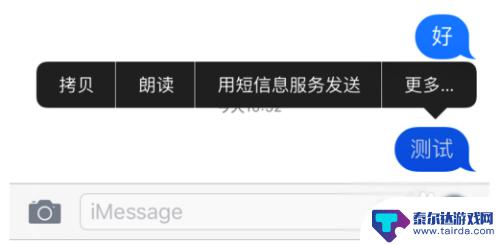
9.以上便是一些关于为什么在苹果的 iPhone 手机上会出现二种不同背景颜色短信的原因,以及一些在 iPhone 上发送短信时的操作技巧,希望对大家能有所帮助。
以上就是如何将短信设置为绿色的苹果手机的全部内容,如果您遇到相同问题,可以参考本文中介绍的步骤进行修复,希望对大家有所帮助。















